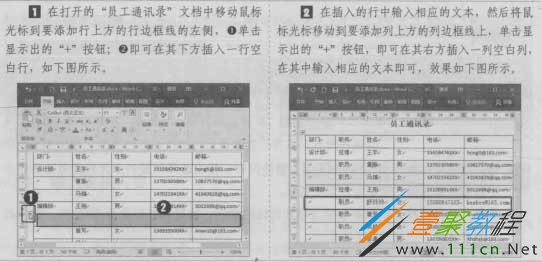最新下载
热门教程
- 1
- 2
- 3
- 4
- 5
- 6
- 7
- 8
- 9
- 10
Word 2016表格行或列设置
时间:2022-06-26 06:32:08 编辑:袖梨 来源:一聚教程网
在我们进行Word制作中,涉及的表格操作是常见的,其中表格中行或列的插入删除尤为重要,当我们知道怎么去插入和删除行或列,那么可以随心所欲的在表格中进行一些设计,那么具体怎么删除和插入呢?下面我们文章中具体来了解下。
插入行或列
在制作表格的过程中,如果文档中插入表格的行或列不能满足需要时,用户可通过Word 表格的插入功能在表格相应位置插入相应的行或列分。
注:将鼠标光标定位到文档表格中,单击"表格工具-布局”选项卡"行和列"功能组中的‘'在上 方插入”按钮a,将在选择行的上方插入新行;单击“在下方插入按钮圃,将在选择行的下面 插入新行;单击"在左侧插入”按钮,将在选择列的左侧插入新列;单击"在右侧插入’’按钮 将在选择行的右侧插入新列。在表格中选择多行或多列后,再执行插入表格对象命令,可以快速插入与选择数目相等的行或列。
删除行或列
在编辑表格的过程中,对于表格中多余的行或列,用户也可以将其删除。删除行或列的方法有多种,分别介绍如下。
通过单击“删除”按钮删除:在表格中选择需要删除的行或列,单击“表格工具-布 局”选项卡“行和列”功能组中的“删除”按钮 ,在弹出的下拉列表中选择“删 除行”或“删除列”选项即可,如左下图所示。
通过快捷菜单删除:在表格中选择需要删除的行或列,右击,在弹出的快捷菜单中会 出现“删除行”命令或“删除列”命令即可,若选择列,则快捷菜单中显示“删除列” 命令;若选择行,则快捷菜单中显示“删除行”命令,如右下图所示。
如果对以上文章的操作你还不满意,那么我为你推荐:
相关文章
- 《弓箭传说2》新手玩法介绍 01-16
- 《地下城与勇士:起源》断桥烟雨多买多送活动内容一览 01-16
- 《差不多高手》醉拳龙技能特点分享 01-16
- 《鬼谷八荒》毕方尾羽解除限制道具推荐 01-16
- 《地下城与勇士:起源》阿拉德首次迎新春活动内容一览 01-16
- 《差不多高手》情圣技能特点分享 01-16